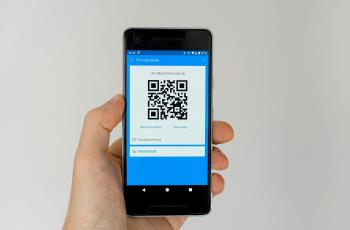Cara Membuat Tabel di Canva dengan Cepat dan Praktis
Cara mudah membuat tabel di Canva.
![Ilustrasi Canva. [Canva]](https://media.hitekno.com/thumbs/2025/09/15/54179-ilustrasi-canva/730x480-img-54179-ilustrasi-canva.jpg)
Ilustrasi Canva. [Canva]
Hitekno.com - Canva lebih dikenal sebagai platform desain grafis yang intuitif, banyak pengguna masih bingung bagaimana cara membuat tabel yang rapi dan profesional. Membuat tabel di Canva kini menjadi lebih mudah, baik untuk kebutuhan presentasi, laporan, infografis, maupun konten media sosial. Di bawah ini terdapat empat cara membuat tabel di Canva, memanfaatkan metode shortcut, tabel, impor dari spreadsheet dan chart maker.
Fitur tabel di Canva sangat berguna untuk membantu pengguna menyajikan data, informasi, atau statistik secara lebih rapi dan terstruktur. Dengan tabel, pengguna bisa membuat laporan, infografis, jadwal, atau konten media sosial menjadi lebih mudah dibaca dan dipahami. Selain itu, tabel di Canva memudahkan proses desain karena bisa langsung diatur sesuai kebutuhan, mulai dari jumlah kolom dan baris, warna, hingga font, sehingga tampilan informasi terlihat profesional tanpa harus repot membuatnya manual.
Berikut empat cara membuat tabel di Canva:
1. Melalui Tab Elements (Elemen)
- Buka Canva dan masuk ke desain yang ingin pengguna edit.
- Klik tab "Elements" di panel kiri.
- Gulir ke bagian "Tables" atau ketik "Table" di kolom pencarian.
- Pilih template tabel yang sesuai (misal, tabel sederhana atau bergaya).
- Klik template untuk menambahkannya ke kanvas.
- Sesuaikan ukuran, baris, kolom, atau isi tabel dengan klik dan drag, lalu edit teks langsung di tabel.
2. Menggunakan Shortcut Slash Command (/table)
- Buka desain di Canva.
- Klik di kanvas, lalu ketik "/table".
- Tekan Enter, kemudian pilih opsi "Table" dari saran.
- Tentukan jumlah baris dan kolom yang diinginkan di pop-up.
- Klik "Create" untuk memasukkan tabel ke kanvas.
- Edit isi, warna, atau ukuran tabel sesuai kebutuhan.
3. Mengimpor dari Spreadsheet Eksternal (Google Sheets/Excel)
- Buat tabel di Google Sheets atau Excel dengan data yang diinginkan.
- Blok dan salin (Ctrl+C) data tabel dari spreadsheet.
- Buka desain Canva, lalu tempel (Ctrl+V) di kanvas.
- Canva otomatis mengonversi data menjadi tabel yang bisa diedit.
- Sesuaikan tampilan (warna, font, garis) menggunakan toolbar Canva.
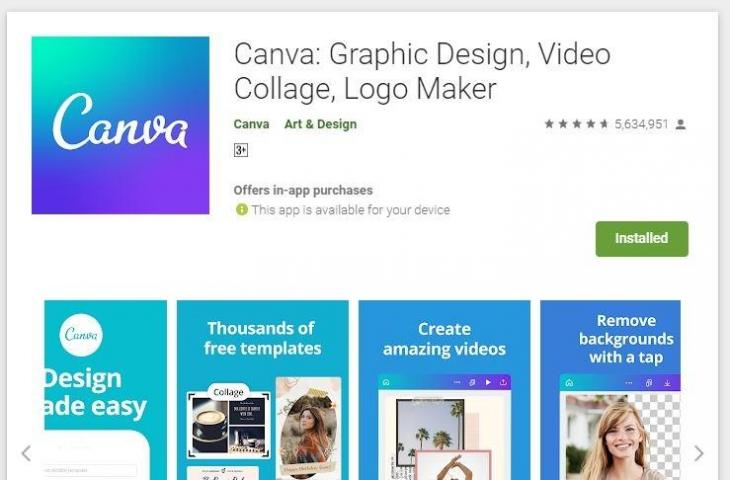
4. Menggunakan Table Chart Maker
- Buka browser, masuk ke Canva, lalu cari "Create a Table" atau akses Graphs > Tables di Canva.
- Pilih template tabel dari galeri atau mulai dari nol.
- Masukkan data secara manual di editor tabel Canva.
- Klik "Done" untuk menambahkan tabel ke desain.
- Unduh tabel sebagai bagian desain atau edit lebih lanjut (warna, ukuran, dll.).
Kelebihan dan kekurangan fitur tabel di Canva untuk para penggunanya:
Kelebihan Fitur Tabel di Canva
- Mudah Digunakan: Bisa langsung drag & drop, cocok untuk pemula maupun desainer profesional.
- Customizable: Kolom, baris, warna, font, dan ukuran bisa diubah sesuai kebutuhan.
- Visual Menarik: Tabel bisa dikombinasikan dengan elemen grafis lain agar desain lebih profesional.
- Cepat dan Praktis: Tidak perlu membuat tabel dari nol, terutama dengan template atau elemen siap pakai.
- Fleksibel untuk Berbagai Konten: Cocok untuk laporan, infografis, jadwal, atau konten media sosial.
Kekurangan Fitur Tabel di Canva
Baca Juga: Tema iOS 26 Terbaik untuk HP Xiaomi HyperOS dan MIUI
- Fitur Edit Terbatas: Beberapa elemen tabel tidak sefleksibel Excel atau Google Sheets dalam pengolahan data.
- Tidak Otomatis Menghitung Data: Canva tidak memiliki fungsi formula atau perhitungan otomatis.
- Impor Data Bisa Ribet: Menyalin tabel dari Excel atau Sheets kadang harus diubah formatnya terlebih dahulu.
- Ukuran Tabel Kadang Sulit Disesuaikan: Jika kolom/baris terlalu banyak, tabel bisa terlihat sempit atau tidak proporsional.
- Bergantung pada Kreativitas Manual: Untuk desain kompleks, pengguna perlu menata garis dan teks secara manual agar terlihat rapi.
Itulah empat cara mudah untuk membuat tabel di Canva yang bisa pengguna coba sendiri. Cukup pilih metode yang paling nyaman, mainkan warna, font, dan layoutnya, desain tabel pengguna langsung terlihat rapi dan profesional!